Cara menambahkan awalan ke sel di excel (dengan contoh)
Anda bisa menggunakan sintaks dasar berikut untuk menambahkan awalan ke sel di Excel:
="Mr. "& A2
Contoh khusus ini akan menambahkan awalan “M.” ke teks yang ada di sel A2 .
Misalnya, jika sel A2 berisi Andy Miller , rumus ini akan mengembalikan Pak Andy Miller .
Contoh berikut menunjukkan cara menggunakan rumus ini dalam praktik.
Contoh: Cara Menambahkan Awalan pada Sel di Excel
Misalkan kita memiliki kolom nama berikut di Excel:
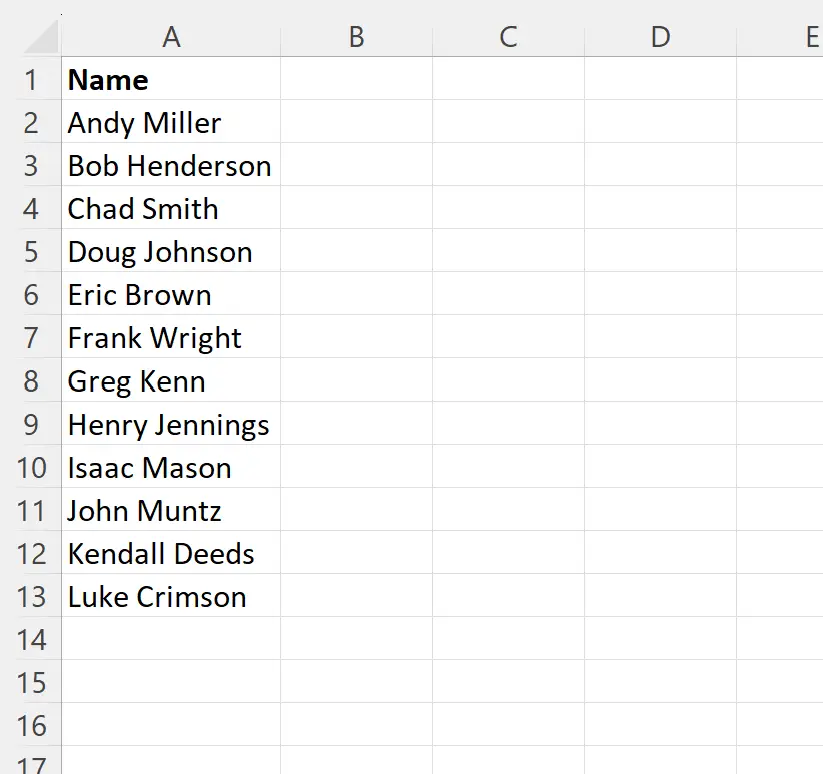
Katakanlah kita ingin menambahkan awalan “Mr.” di depan setiap kata benda.
Untuk melakukan ini, kita bisa mengetikkan rumus berikut di sel B2 :
="Mr. "& A2
Kita kemudian dapat mengklik dan menyeret rumus ini ke setiap sel yang tersisa di kolom B:
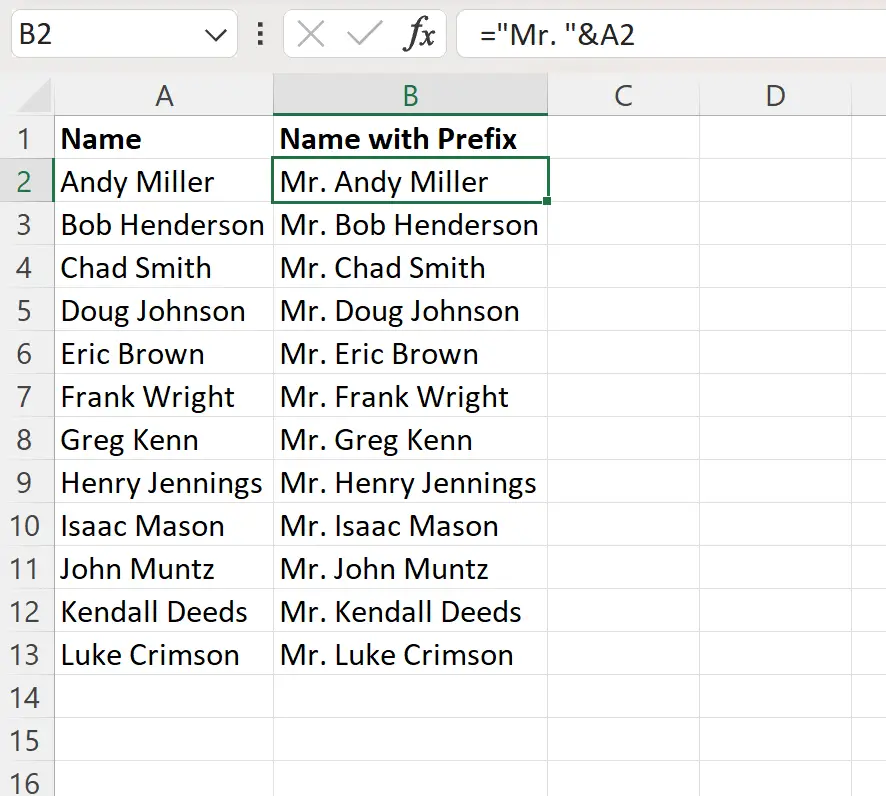
Kolom B sekarang berisi setiap nama dari kolom A dengan awalan “Mr.” ditambahkan sebelumnya.
Perhatikan bahwa Anda dapat menggunakan sintaks yang sama persis untuk menambahkan awalan apa pun yang Anda inginkan.
Misalnya, Anda dapat menambahkan “Dr.” di depan setiap nama menggunakan rumus berikut:
="Dr."& A2
Tangkapan layar berikut menunjukkan cara menggunakan rumus ini dalam praktik:
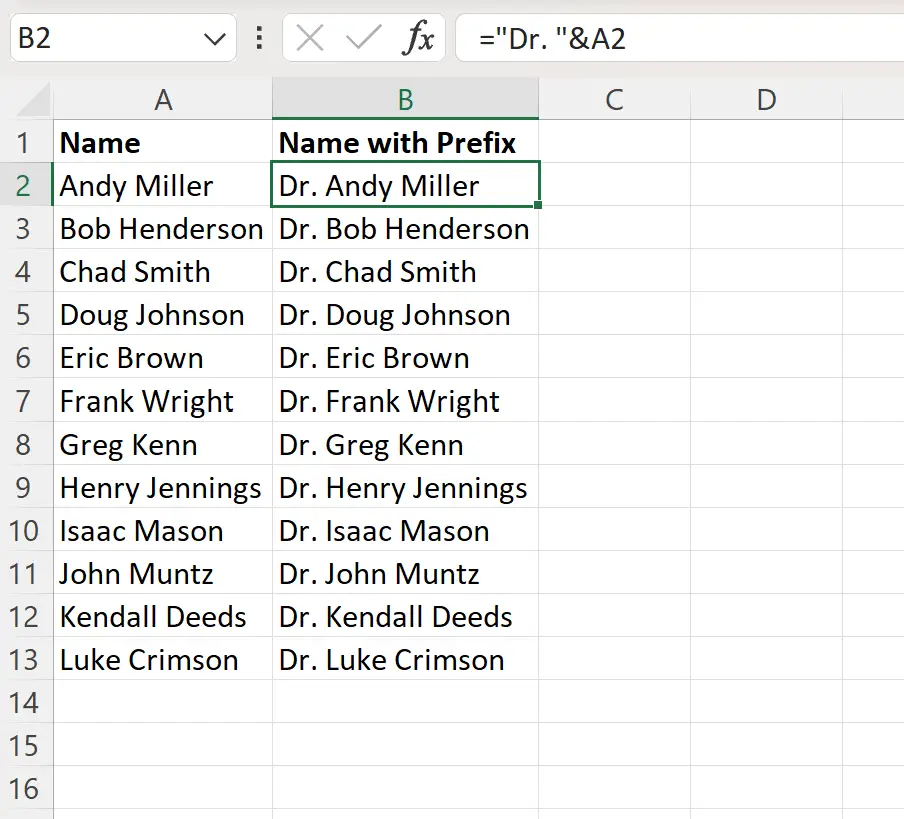
Atau Anda bisa menggunakan rumus berikut untuk menambahkan awalan “Nama:” di depan setiap nama:
="Name: "& A2
Tangkapan layar berikut menunjukkan cara menggunakan rumus ini dalam praktik:
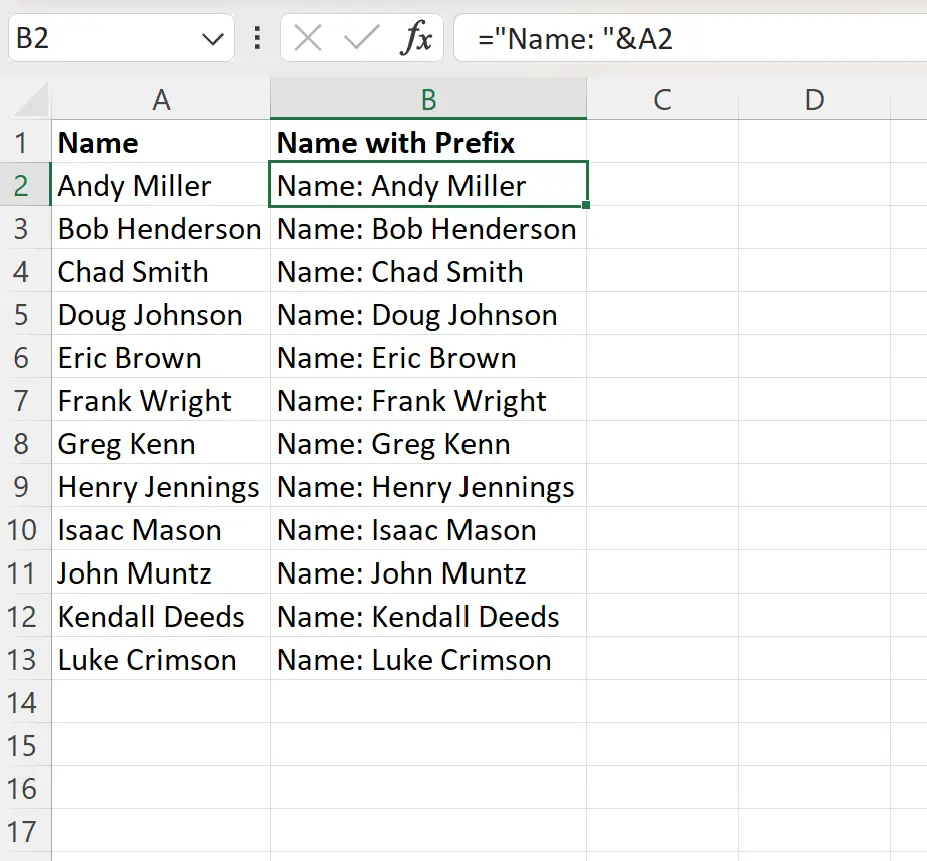
Jangan ragu untuk menggunakan rumus umum ini untuk menambahkan awalan apa pun yang Anda inginkan ke setiap sel dalam rentang tertentu.
Catatan : Simbol & di Excel menyediakan cara cepat dan mudah untuk menggabungkan nilai.
Sumber daya tambahan
Tutorial berikut menjelaskan cara melakukan operasi umum lainnya di Excel:
Excel: Cara Menghapus Teks Tertentu dari Sel
Excel: cara menghapus karakter khusus
Excel: Cara memasukkan karakter ke dalam string